Неважно, есть ли у вас один из лучшие игровые десктопы если вы не можете обойти это быстро. Существует список ярлыков Windows, которые я использую на своем игровом ПК почти ежедневно, и они могут помочь вам управлять своим игровым оборудованием, как настоящий опытный пользователь.
Содержание
- Переключение и быстрое закрытие окон
- Перевести игру в полноэкранный режим (или в окно)
- Перемещение окна между мониторами
- Принудительно выйти из игры
- Сбросьте графический драйвер
- Мгновенно сделайте правильный снимок экрана
- Запишите последние 30 секунд игрового процесса
Я концентрируюсь на сочетаниях клавиш, которые будут полезны во время игры, поэтому обязательно прочтите нашу Обзор пяти полезных ярлыков Windows для передвижения по вашей машине в целом.
Рекомендуемые видео
Переключение и быстрое закрытие окон
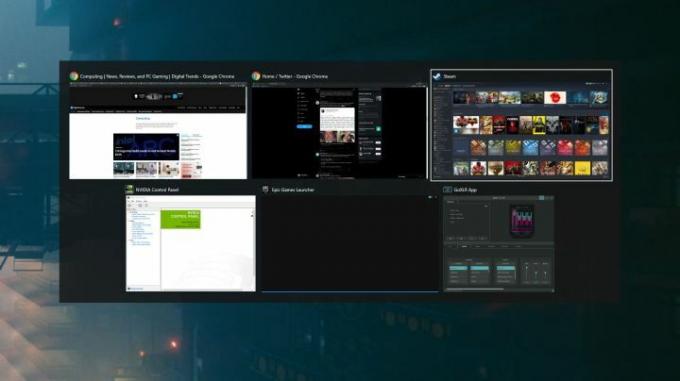
Альт + Таб является основным продуктом для любого пользователя ПК, а не только для геймеров. Если вы не знаете, этот ярлык позволяет переключаться между окнами и выводить выбранное на передний план. В играх полезно для быстрого выхода из полноэкранного приложения, особенно если нужно
проверьте Дискорд или откройте игровые инструменты в браузере.Помимо самого ярлыка, вы можете удерживать Альтернативный вариант держать окна открытыми и постоянно нажимать Вкладка переключаться между ними. Если вы хотите закрыть окно из этого представления, вы можете нажать Удалить, также. Как бы просто это ни было, Альт + Таб должен быть лучшим другом каждого компьютерного геймера.
Перевести игру в полноэкранный режим (или в окно)

Это еще один простой способ, который я использую постоянно: Альт+Ввод. Этот ярлык переводит окно в полноэкранный режим или наоборот. Это нормально для навигации или если вы играете в игру, в которой нет оконного режима, но я в основном используйте его для устранения проблем, которые могут возникнуть с эксклюзивным полноэкранным режимом и странным окном. размещения.
Я сталкивался с этими проблемами десятки раз, последний раз в Судьба 2. Судьба 2 не работает хорошо, когда вы используете Альт + Таб пока вы работаете в полноэкранном режиме, поэтому вместо этого я запускаю его в режиме без полей. Проблема в том, что настройки графики иногда сбрасываются после обновления, из-за чего мое окно зависает, когда я Альт + Таб или запустить в маленьком углу моего монитора. Альт + Ввод в таких случаях является спасением.
Перемещение окна между мониторами

При настройке нескольких мониторов могут возникнуть проблемы, особенно для компьютерных игр. Одна из наиболее неприятных проблем — это когда игра запускается на дисплее, который вам не нужен, и у вас нет возможности в игре выбрать, какой дисплей вам нужен. Ключ Windows + Сдвиг + Левый или Правая стрелка переместит ваше окно на другой экран в выбранном вами направлении.
Это все, что вам нужно сделать с несколько мониторов в большинстве случаев. Однако иногда игры не переключаются, если они находятся в полноэкранном режиме. В таких случаях я использую Альт + Ввод сначала откройте игру, прежде чем пытаться переместить ее на другой дисплей. Этот ярлык особенно полезен, когда ваш курсор привязан к окну игры, что случается довольно часто.
Принудительно выйти из игры

Игры иногда зависают, и нет другого выхода, кроме как закрыть приложение. Чтобы принудительно завершить работу любого приложения, включая игры, используйте Альт+Ф4. На самом деле я использую программу SuperF4, которая является еще более мощной версией Альт + Ф4 (и один из первые приложения, которые следует установить на новый игровой компьютер).
Если ваша игра зависла, но вы можете контролировать свой компьютер, вы можете сохранить ее. Альт + Таб выйдите из игры и откройте Монитор ресурсов (Windows + С, найдите Монитор ресурсов). Переключитесь на Процессор вкладку и найдите свою игру. Щелкните правой кнопкой мыши, выберите Анализируйте цепочку ожидания и попытаться завершить самый низший процесс в цепочке.
Возможно, ваша игра полностью закроется или не восстановится. Но это может спасти вашу игру, не заставляя ее выйти.
Сбросьте графический драйвер

Экран гаснет? Рендеринг игр со странными цветами? Существует множество графических проблем и ошибок, с которыми вы можете столкнуться в компьютерных играх, и они становятся еще более неприятными, если вы принудительно завершили игру или переключились из активного окна. Иногда возникают проблемы с вашим драйвер видеокарты.
Ctrl + Windows + Сдвиг + Б сбросит драйверы вашей видеокарты. Эта команда фактически сбрасывает несколько настроек на вашем компьютере, и вы услышите небольшой звуковой сигнал и увидите, что ваш экран на короткое время потемнеет. Это не тот ярлык Windows, который я использую постоянно, но на всякий случай его полезно иметь в заднем кармане.
Мгновенно сделайте правильный снимок экрана
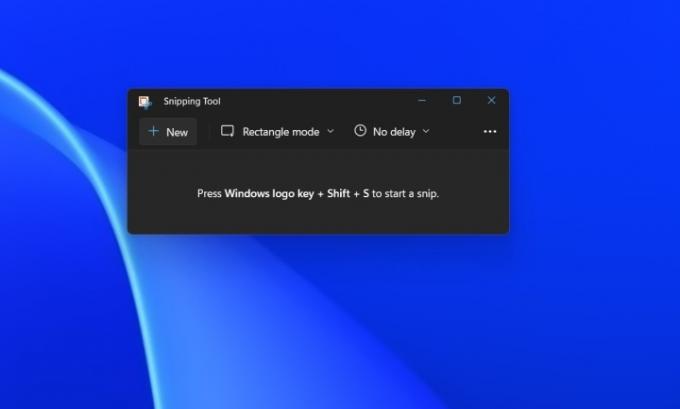
Возможно, вы знакомы с использованием Снимок экрана сделать снимок экрана (или Alt + Экран печати для конкретного окна). Проблема в том, что эта команда не дает вам контроля над тем, где хранится снимок экрана или что он фиксирует, что особенно проблематично при использовании Снимок экрана сам по себе (он будет захватывать весь ваш дисплей, в том числе, если у вас несколько мониторов).
Введите ножницы, которые лучший способ сделать скриншот на ПК. Окна + Сдвиг + С автоматически откроет ножницы, чтобы вы могли сделать снимок экрана того, что хотите, и сохранить его там, где хотите. Я использую его постоянно, даже с установленной Nvidia GeForce Experience.
Запишите последние 30 секунд игрового процесса

Наконец, вы можете использовать один из лучшие функции Xbox Series X в Windows: запись последних 30 секунд игрового процесса. Вам нужно будет включить эту функцию через Xbox Game Bar, доступ к которой можно получить с помощью Windows + Г. Нажмите кнопку Захватывать вкладку, а затем включите Запись последних 30 секунд. С этого момента вы можете использовать Окна + Альтернативный вариант + г записать последние 30 секунд игрового процесса на закрепи свой Элден Ринг босс убивает или трюковые удары в Апекс Легендс.
Вы можете сделать это с помощью GeForce Experience и Radeon Software, которые предоставляют больше возможностей для качества записи. Однако обычно мне нужно снять только короткий клип, и меня не слишком беспокоит, как он выглядит, поэтому версия Xbox Game Bar — это простое решение, которое работает с любой системой.
Рекомендации редакции
- Это скрытое меню навсегда изменило то, как я использую свой Mac
- Я заменил свой компьютер на Asus ROG Ally. Вот что меня удивило
- Я профессионально занимаюсь обзором игровых мониторов. Вот худшие ошибки при покупке, которые я вижу
- Я могу отдохнуть — мои поиски идеального игрового контроллера для ПК окончены
- Я попросил разработчиков объяснить, почему порты на ПК в 2023 году работают как фигня
Обновите свой образ жизниDigital Trends помогает читателям быть в курсе быстро меняющегося мира технологий благодаря всем последним новостям, забавным обзорам продуктов, содержательным редакционным статьям и уникальным кратким обзорам.




